এই অনুচ্ছেদে, কিভাবে পেয়ার করতে হয় সে বিষয়ে আমরা ধাপে ধাপে নির্দেশনা প্রদান করি JBL এন্ডুরেন্স পিক ইয়ারবাড বিভিন্ন ডিভাইসের সাথে, অ্যান্ড্রয়েড ফোন সহ, আইফোন, এবং ল্যাপটপ. এখানে আমরা প্রয়োজনীয় প্রাথমিক পদক্ষেপগুলি কভার করি যেমন ইয়ারবাডগুলি সম্পূর্ণরূপে চার্জ করা এবং সেগুলিকে পেয়ারিং মোডে রাখা নিশ্চিত করা.
তাই, উপরন্তু, এই অনুচ্ছেদে, আমরা সাধারণ সংযোগ সমস্যাগুলির জন্য সমস্যা সমাধানের টিপস অফার করি৷, এবং কীভাবে ইয়ারবাডগুলি রিসেট করবেন এবং জোড়া দেওয়ার প্রক্রিয়াটি পুনরায় চেষ্টা করবেন।
এই পদক্ষেপগুলি অনুসরণ করে, আপনি সহজেই আপনার পছন্দসই ডিভাইসের সাথে আপনার JBL Endurance Peak earbuds কানেক্ট করতে পারেন এবং আপনার সম্মুখীন হতে পারে এমন যেকোনো সংযোগ সমস্যা সমাধান করতে পারেন.
আপনার JBL এন্ডুরেন্স পিক ইয়ারবাডগুলি জোড়া দেওয়ার আগে যে পদক্ষেপগুলি গ্রহণ করুন৷
ইয়ারবাডগুলি সঠিকভাবে চার্জ করুন
সংযোগ করার আগে আপনার JBL সহনশীলতা শিখর একটি উপলব্ধ ডিভাইসের সাথে, আপনাকে অবশ্যই এটি সম্পূর্ণরূপে চার্জ করা হয়েছে তা নিশ্চিত করতে হবে. ইয়ারবাড চার্জ না হলে, তারা চালু হবে না, এবং আপনি সংযোগ করতে অক্ষম হবে.
তাই, আপনার ডিভাইসের সাথে সংযোগ করার আগে তাদের সঠিকভাবে চার্জ করুন.
পেয়ারিং মোডে JBL এন্ডুরেন্স পিক ইয়ারবাড রাখুন

জুটি করার আগে জেবিএল এন্ডুরেন্স পিক, আপনাকে প্রথমে ইয়ারবাডগুলি পেয়ারিং মোডে রাখতে হবে. সেখানে 3-4 এটি করার উপায়, যা আমি আপনার জন্য বিস্তারিত এবং নীচে দেওয়া হবে
- বেশিরভাগ ক্ষেত্রেই, শুধুমাত্র কেস থেকে JBL এন্ডুরেন্স পিক অপসারণ করলে সেগুলি স্বয়ংক্রিয়ভাবে পেয়ারিং মোডে চলে আসবে.
- যদি কাজ না হয়, চার্জিং কেস থেকে JBL Endurance Peak earbuds বের করার পর, পেয়ারিং মোডে প্রবেশ করতে JBL এন্ডুরেন্স পিক ইয়ারবাডের শীর্ষে দুবার ট্যাপ করুন.
- যদি এটি কাজ না করে, ইয়ারবাডের টাচ কন্ট্রোল এরিয়াতে আপনার আঙুল রাখার চেষ্টা করুন এবং অন্তত এটিকে চেপে ধরে রাখুন 5-10 সেকেন্ড, এবং তারপর পেয়ারিং মোডে প্রবেশ করা উচিত.
- JBL এন্ডুরেন্স পিককে পেয়ারিং মোডে রাখার চতুর্থ উপায় হল এর হাতটি কানের ডগা থেকে আলতো করে বাঁকানো এবং তারপর ছেড়ে দেওয়া।, এটি পেয়ারিং মোড ট্রিগার করবে.
এই ধাপগুলোর যেকোনো একটি অনুসরণ করে, এবং আপনি যখন উপরের নীল আলোটি দেখতে পান, এটি নির্দেশ করে ইয়ারবাড পেয়ারিং মোডে প্রবেশ করেছে.
নিশ্চিত করুন যে তারা পরিসরে আছে
আপনি যদি আপনার JBL এন্ডুরেন্স পিক সংযোগ করতে চান ইয়ারবাড আপনার ডিভাইসে, আপনার কাঙ্খিত কানেক্ট করা ডিভাইসটিকে ইয়ারবাডের সীমার মধ্যে রাখতে ভুলবেন না. এই ইয়ারবাডগুলির পরিসীমা পর্যন্ত 10 মিটার, তাই নিশ্চিত করুন যে তারা এই সীমার মধ্যে আছে.
Android এর সাথে JBL Endurance Peak কিভাবে পেয়ার করবেন
- আপনি যদি আপনার JBL Endurance Peak earbuds একটি Android ডিভাইসের সাথে যুক্ত করতে চান, নিশ্চিত করুন যে আপনার ইয়ারবাড এবং অ্যান্ড্রয়েড উভয় ডিভাইসেই ব্লুটুথ চালু আছে।
- আপনার অ্যান্ড্রয়েড ডিভাইসে ব্লুটুথ চালু করুন, সেটিংস আইকনে যান, ব্লুটুথ বিকল্প খুঁজুন, এবং এটি চালু করতে এটি টিপুন।
- একবার ব্লুটুথ চালু করুন, এবং উপলব্ধ ডিভাইসগুলি দেখানো হবে।
- এখন, তালিকা থেকে আপনার JBL Endurance Peak earbuds এর নাম খুঁজুন এবং নির্বাচন করুন এবং ডিভাইসের সাথে সংযোগ করতে এটিতে ক্লিক করুন।
এই পদক্ষেপগুলি অনুসরণ করে, আপনার ইয়ারবাডগুলি আপনার অ্যান্ড্রয়েড ডিভাইসের সাথে সংযুক্ত হওয়া উচিত.
কীভাবে আইফোনের সাথে JBL এন্ডুরেন্স পিক ইয়ারবাড যুক্ত করবেন
আপনি যদি আপনার JBL Endurance Peak earbuds কে একটি এর সাথে সংযুক্ত করতে চান আইফোন এই পদক্ষেপগুলি সাবধানে অনুসরণ করুন.
- প্রথম, আপনার আইফোন এবং ইয়ারবাড উভয় ডিভাইসই পরিসরে আছে তা নিশ্চিত করুন.
- আপনার আইফোন ডিভাইসে ব্লুটুথ চালু করুন।
- উপরের পেয়ারিং প্রক্রিয়া অনুসরণ করে আপনার ইয়ারবাডগুলি পেয়ারিং মোডে রাখুন.
- তারপর, উপলব্ধ ডিভাইসের অধীনে আপনার JBL Endurance Peak earbuds সন্ধান করুন এবং সংযোগ করতে সেগুলি নির্বাচন করুন৷
এই পদক্ষেপগুলি করে, আপনার ইয়ারবাড সফলভাবে আপনার আইফোনের সাথে সংযুক্ত হওয়া উচিত.
ল্যাপটপের সাথে জেবিএল এন্ডুরেন্স পিককে কীভাবে যুক্ত করবেন
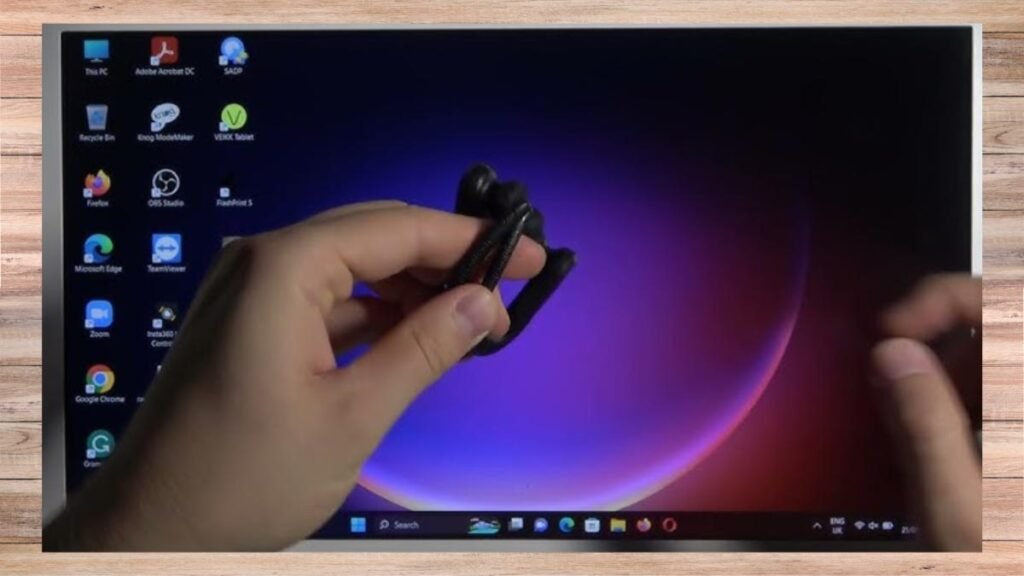
আপনি যদি আপনার JBL Endurance Peak earbuds এর সাথে যুক্ত করতে চান ল্যাপটপ এই সহজ পদক্ষেপ দ্বারা.
- প্রথম, আপনার ইয়ারবাডগুলি পেয়ারিং মোডে আছে তা নিশ্চিত করুন।
- তারপর, আপনার ল্যাপটপের স্ক্রিনের নীচে বাম কোণে যান এবং উইন্ডোজ আইকনে ক্লিক করুন।
- এখান থেকে, সেটিংসে যান এবং ডিভাইসের বিকল্পটিতে ক্লিক করুন।
- এখন, ব্লুটুথ এ ক্লিক করুন & অন্যান্য ডিভাইস।
- এর পরে যদি এটি ইতিমধ্যে চালু না থাকে তবে ব্লুটুথ চালু করুন, এবং তারপর উপলব্ধ ডিভাইসের তালিকায় আপনার ইয়ারবাড খুঁজুন.
- এর পরে পেয়ারিং প্রক্রিয়াটি সম্পূর্ণ করতে আপনার ইয়ারবাডগুলি নির্বাচন করুন৷. এই কাজ করে, আপনি সফলভাবে আপনার ল্যাপটপের সাথে সংযোগ স্থাপন করেছেন.
কিভাবে JBL এন্ডুরেন্স পিক ইয়ারবাড রিসেট করবেন
আপনি যদি আপনার JBL Endurance Peak earbuds রিসেট করতে চান তাহলে এই ধাপগুলি অনুসরণ করুন৷.
সেখানে 2 রিসেট করার পদ্ধতি
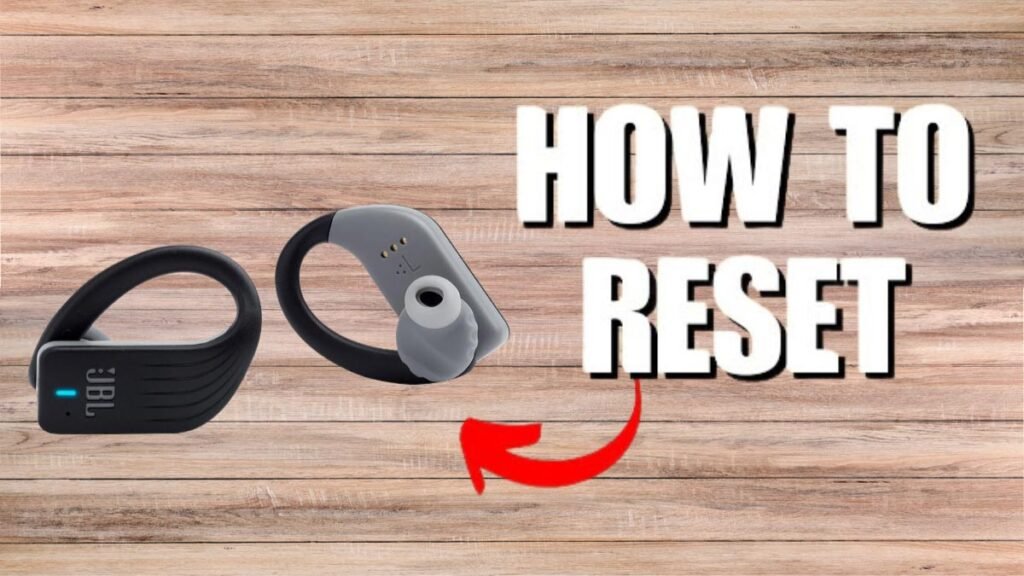
1: নরম রিসেট
2: হার্ড রেস্ট
নরম রিসেট
সফট রিসেট হল একটি সহজ পদ্ধতি যা আপনাকে কোনো ডেটা না হারিয়েই আপনার ইয়ারবাড রিসেট করতে দেয়৷.
তাই, আপনি যদি রিসেট করার প্রয়োজন হয় এমন কোনও সমস্যার সম্মুখীন হন তবে আমি আপনাকে প্রথমে একটি নরম রিসেট চেষ্টা করার পরামর্শ দিচ্ছি.
- একটি নরম রিসেট সম্পাদন করতে এই পদক্ষেপগুলি অনুসরণ করুন.
- উভয় ইয়ারবাড সঠিকভাবে কেসে রাখুন এবং সেগুলিকে প্রায় একই জায়গায় রাখুন 10 সেকেন্ড.
- তারপর, পরে 10 সেকেন্ডে তাদের কেস থেকে বের করে দেয়.
- এখন, পাওয়ার বোতাম টিপে আপনার ইয়ারবাড চালু করুন.
- আপনার ইয়ারবাড চালু হয়ে গেলে, তারা নরম রিসেট করা উচিত.
হার্ড রিসেট
কঠিন বিশ্রামের জন্য ধাপগুলি অনুসরণ করুন.
- কেসে আপনার JBL ইয়ারবাড রাখুন.
- চার্জ করার সময়, স্পর্শ এলাকায় একবার ক্লিক করুন.
- তারপর, অন্তত জন্য সেন্সর এলাকা টিপুন এবং ধরে রাখুন 20 সেকেন্ড.
- তারপর, ইয়ারবাড চালু করুন.
- এখন, আপনার ইয়ারবাড হার্ড রিসেট করা হবে.
JBL এন্ডুরেন্স পিক কানেক্ট হবে না: কিভাবে তাদের ঠিক করতে?
আপনার ইয়ারবাড রিসেট করুন
পেয়ারিং প্রক্রিয়া শেষ করার পরেও যদি আপনার ইয়ারবাডগুলি ডিভাইসের সাথে সংযুক্ত না হয়, আপনার ইয়ারবাডের সাথে একটি ত্রুটি হতে পারে. এটা ঠিক করতে, আপনাকে প্রথমে আপনার ইয়ারবাড রিসেট করতে হবে। ইয়ারবাড রিসেট করার পর ধাপে ধাপে নির্দেশাবলী অনুসরণ করে সেগুলিকে আবার ডিভাইসের সাথে কানেক্ট করার চেষ্টা করুন। এটি সমস্যার সমাধান করা উচিত এবং আপনার ডিভাইস সংযোগ করা উচিত.
JBL অ্যাপ দিয়ে JBL ইয়ারবাড রিসেট করুন
JBL হল একটি অ্যাপ যা JBL ব্যবহারকারীদের অনেক বৈশিষ্ট্য প্রদান করে, তাদের ইয়ারবাড রিসেট করার ক্ষমতা সহ. যাহোক, সমস্ত JBL মডেল JBL অ্যাপের সাথে সামঞ্জস্যপূর্ণ নয়.
- প্রথম, অ্যাপে আপনার সহনশীলতা পিককে সংযুক্ত করুন।
- অ্যাপে ইয়ারবাড কানেক্ট করার পর বিভিন্ন অপশন দেখতে নিচে স্ক্রোল করুন.
- তারপর, সমর্থন বিভাগটি সন্ধান করুন এবং এটিতে ক্লিক করুন।
- তারপর, আপনি আরও বিকল্প দেখতে পাবেন, ফ্যাক্টরি সেটিংসে রিসেট সহ.
- এখন, এই বিকল্পটি নির্বাচন করুন, এবং একটি নিশ্চিতকরণ বোতাম উপস্থিত হবে এবং এটি নিশ্চিত করতে রিসেট বোতাম টিপুন.
- এটি আপনার ইয়ারবাড ফ্যাক্টরি রিসেট করবে.
উপসংহার
এই নিবন্ধটি পড়ার পর, আপনি সফলভাবে আপনার JBL Endurance Peak earbuds বিভিন্ন ডিভাইসের সাথে যুক্ত করতে সক্ষম হবেন সঠিক পদক্ষেপগুলি অনুসরণ করার সময় একটি সহজ প্রক্রিয়া. ইয়ারবাডগুলি পুরোপুরি চার্জ করা হয়েছে এবং পেয়ারিং মোডে রয়েছে তা নিশ্চিত করা গুরুত্বপূর্ণ প্রাথমিক পদক্ষেপ।
অ্যান্ড্রয়েড ফোনে সংযোগ করার জন্য আমরা বিস্তারিত নির্দেশাবলী দিয়েছি, আইফোন, এবং ল্যাপটপ, রিসেট সহ, আমরা আশা করি আপনি একটি বিরামহীন এবং ঝামেলামুক্ত অভিজ্ঞতা উপভোগ করতে পারবেন।
এই নির্দেশিকা অনুসরণ করে, আপনি সহজেই যেকোনো সংযোগ সমস্যা সমাধান করতে পারেন এবং আপনার JBL Endurance Peak earbuds ব্যবহার করতে পারেন.



![Read more about the article how To Connect To 4Moms Bluetooth? [Iphone & অ্যান্ড্রয়েড]](https://toolpub.com/wp-content/uploads/2023/08/Connect-To-4Moms-Bluetooth-300x169.jpg)
